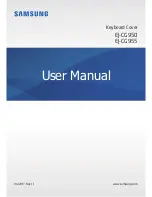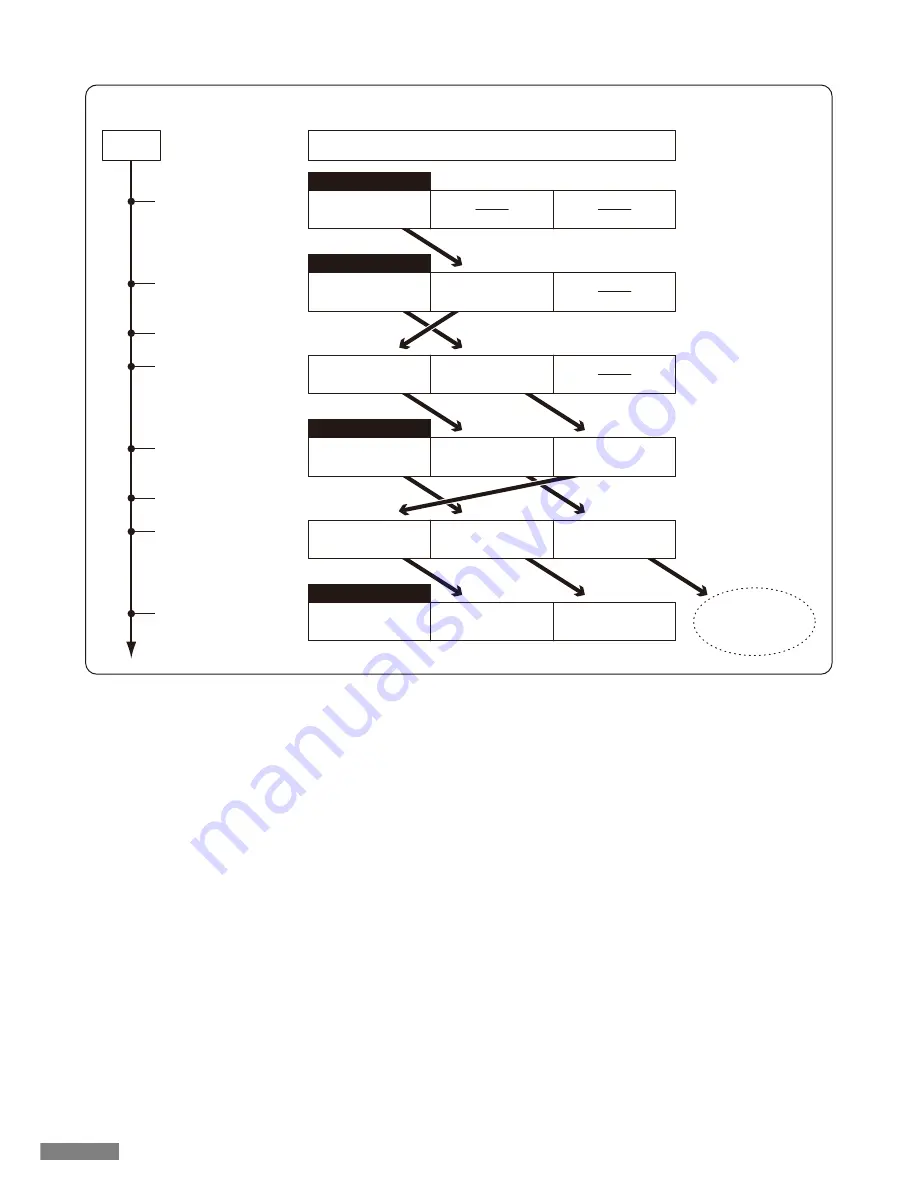
※ 執行 3 台以上藍芽設備的設定 ( 配對 ) 時、可從鍵盤刪除連結優先順序第三位的設備資訊。
※ 配對、接續和連結優先順序關係、請確認下方資料。
◆變更和刪除藍芽設備
想變更連接設備時 ( 連接優先排列為低順位的設備 )
1. 登錄完畢開啟想連接的設備電源。
2. 關閉連接狀態的設備 ( 連結優先順序首位 ) 的電源或是關閉藍芽功能。
3. 按鍵盤的其中一個按鍵。
4. 配對 LED 燈閃爍 2~3 次、則開始連結。
5. LED 燈滅後、可以操作鍵盤。
※關於配對、連接和連結優先順序之關係、請參考上方的資料。
想刪除登錄完畢的設備資訊
1. PC是依照控制板>藍芽設備>設備元件選擇連接完成的鍵盤、點選刪除、出現確認畫面、點選「是」。
2. 中止藍芽設備的連接、PC的設備資訊刪除。
3. 押著鍵盤背面的配對鈕三秒以上、鍵盤回到出廠狀態。 (初始化)
4. 配對LED燈閃爍後、燈亮起。
5. 關閉鍵盤的電源。
【資料】配對
・
接續和連結優先順序關係
其他
1. 連接 Bluetooth 狀態下、 Windows 休眠準備模式復原、非 Bluetooth 所對應之規格。
請事先用滑鼠操作等方式、解除 Windows 休眠準備模式後再使用。
2. 配對完成後、在連接期間將 PC 主機電源關閉再開啓、PC 重新起動後、按鍵盤任意鍵、配對 LED 燈即會閃爍、並自動重新連接。
3. 配對完成後、在連接狀態下將 Bluetooth 傳輸器暫時拔下、當再次插上後、按鍵盤任意鍵、配對 LED 燈即會閃爍、並自動重新連接。
NEW!!
NEW!!
NEW!!
NEW!!
←上位
連結優先順序
下位→
A的設備資訊消失
第1位
C
第2位
A
第3位
B
連接設備B後使用
第1位
B
第2位
C
第3位
A
第1位
D
第2位
B
第3位
C
設備A和配對
連接設備A後使用
設備C和配對
連接設備C後使用
設備D和配對
連接設備D後使用
第1位
A
設備B和配對
連接設備B後使用
關閉設備B的電源
關閉設備C、A的電源、開啟設備B的電源
第1位
B
第2位
A
連接設備A後使用
第1位
A
第2位
B
時間序列
36